如果您关注了我们的任何一个教程在越狱或非越狱中使用延迟OTA 手机要在90天宽限期内升级到未签名的固件,那么您可能想知道如何删除出现在“设置”应用程序顶部的难看的“此iPhone由[在此处插入名称]进行监督和管理”。
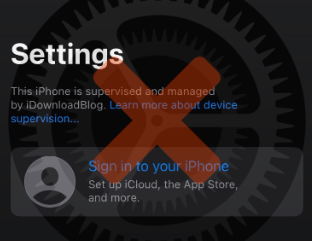
是否有必要从您的 iPhone 或 iPad 中删除受监督模式?绝对不行。但是,对于某些用户来说,看到此文本有些难看甚至令人反感。幸运的是,在上述任何情况下使用 DelayOTA 软件更新方法后,很容易从 iPhone 或 iPad 中删除监督,我们将在本教程中向您展示如何操作。
本教程将分为两部分:1)从非越狱设备中删除受监督模式;和2)从越狱设备中删除受监督模式。根据您的方案,您只需向下滚动即可访问正确的部分。
您需要了解的信息
我们通常建议在iPhone或iPad上保留受监督模式,因为如果需要,您可以在将来再次使用它。但是,如果从“设置”应用程序中删除难看的文本的冲动太大而无法处理,那么您来对地方了。
如果您使用 DelayOTA 将未越狱的 iPhone 或 iPad 更新到未签名的 iOS 或 iPadOS 版本,则删除受监督模式就像将设备重置为出厂设置一样简单。假设您遵循了我们在教程中有关如何在非越狱手机上使用 DelayOTA 的建议,那么在进入受监督模式之前,您应该已经有了数据备份。您可以还原到该备份,并且不应因此而丢失任何数据。
如果您使用德利奥塔将越狱的苹果手机或苹果电脑更新到未签名的 iOS 或 iPadOS 版本,则删除受监督模式就像使用 Filza 修改 .plist 文件一样简单。在这种情况下,您无需重置或删除任何数据。
我们将首先向您展示如何在非越狱设备上执行此操作,然后我们将向您展示如何在越狱设备上执行此操作。
从非越狱的 iPhone 或 iPad 中删除受监督的模式
要开始使用,请按照以下步骤操作:
1)通过打开“设置”应用来验证您的手机是否仍处于受监督状态。您应该看到“此iPhone由[在此处插入名称]进行监督和管理”文本,如上所述:
2)如果您受到监督,则可以导航到“设置”>“常规>重置转移”以开始恢复出厂设置:
3)点击删除所有内容和设置按钮:
专业提示:不要意外点击“重置”按钮。
4)点击蓝色的继续按钮:
5)点击红色的“擦除iPhone”按钮以确认:
等待您的 iPhone 自行擦除。它将重新启动几次。完成后,您的iPhone将显示与您首次购买时相同的屏幕。然后,您可以对其进行设置并从备份中还原以恢复数据。
6)完成后,验证监督是否从“设置”应用中消失:
就是这样!
从越狱的苹果手机或苹果手机中删除受监督的模式
如果您越狱了,并且想要从手机中删除受监督模式,那么这样做的步骤取决于您最初向您展示的 DelayOTA 教程的进度。
注意:假设您由于决定不继续升级而尚未完成执行 DelayOTA 还原的步骤,则只需卸载我们在上一教程中建议您安装的 SupervisedEnabler 越狱调整即可。这样做将从设备中删除受监督模式。
如果您确实完成了 DelayOTA 还原,则需要使用兼容工具重新越狱设备,然后编辑 .plist 文件以从手机中删除受监督模式。我们将向您展示以下操作:
1)通过打开“设置”应用来验证您的手机是否仍处于受监督状态。您应该看到“此iPhone由[在此处插入名称]进行监督和管理”文本,如上所述:
2)启动您的包管理器应用程序(我们将在本教程中使用Cydia),然后点击“搜索”选项卡:
3)在“搜索”字段中,键入Filza文件管理器,然后点击唯一的结果:
4)点击“安装”按钮:
5)点击确认按钮:
注意:如果你的包管理器尝试安装更多的包,而不仅仅是Filza文件管理器,那很好。这些是使用 Filza 所需的依赖项。
6)完成后,点击“返回Cydia”按钮:
7)启动新下载的Filza应用程序:
8) 导航到 /var/containers/Shared/SystemGroup/systemgroup.com.apple.configurationprofile/Library/ConfigurationProfile:
9)点击云配置详细信息列表:
10)点击字典[5]选项:
11)然后点击“无监督”单元格中的(i)按钮。
12) 点击“值”字段中的拨动开关,将其从“是”切换为“否”:
13)完成后,验证监督是否从“设置”应用中消失:
标签:
版权声明:本文由用户上传,如有侵权请联系删除!
